Saya memiliki MacBook Air pertengahan 2013. Selalunya saya menggunakan komputer riba Windows saya yang lain untuk menyelesaikan kerja saya. Saya menghidupkan MacBook Air saya sekali-sekala untuk memasang sebarang kemas kini yang tersedia untuk Windows 10 dan juga Mac OS X, dan kadang-kadang untuk mempelajari satu atau dua perkara mengenai OS X.
Walaupun Windows 10 berjalan dengan lancar di Mac ini tanpa masalah, ada satu perkara yang menjengkelkan yang saya berjaya memperbaikinya beberapa hari yang lalu.
Setiap kali saya mula menggunakan Windows 10 di MacBook Air saya, saya mula menekan kekunci Command kiri yang menganggapnya sebagai kekunci Alt. Dengan kata lain, apabila saya perlu beralih ke skrin Mula, selalunya, saya menekan kekunci Alt. Seperti yang anda ketahui, pada papan kekunci yang direka untuk Windows, kekunci Alt terletak tepat di sebelah kiri dan kanan bar ruang. Dan pada papan kekunci Mac, kekunci Perintah terletak di sebelah kekunci Spacebar.

Masalah lain dengan papan kekunci Mac adalah bahawa tidak ada kekunci Cetak khusus untuk mengambil gambar dengan cepat tidak seperti papan kekunci Windows. Semasa menjalankan Windows di Mac menggunakan Boot Camp, kita perlu menggunakan hotkey Fn + Shift + F11 untuk mengambil gambar skrin penuh dan menggunakan Fn + Shift + Alt + F11 untuk mengambil tetingkap yang aktif, yang bermaksud mengambil gambar dari skrin penuh atau tetingkap aktif tidak semudah pada papan kekunci yang direka untuk Windows.
Untuk mempermudah penggunaan Windows di MacBook Air, saya memutuskan untuk memetakan semula papan kekunci dengan bantuan perisian pemetaan semula papan kekunci. Setelah mencuba beberapa alat di luar sana, saya menjumpainya SharpKeys adalah perisian pemetaan semula papan kekunci terbaik dan termudah yang tersedia untuk Windows.
Pertama sekali, SharpKeys adalah perisian percuma yang direka untuk memetakan semula susun atur papan kekunci lalai dengan beberapa klik tetikus.
Menggunakan SharpKeys untuk memetakan semula papan kekunci anda
Memetakan semula susun atur papan kekunci lalai dengan bantuan SharpKeys agak mudah. Ikuti arahan di bawah ini untuk memetakan semula papan kekunci anda dengan mudah menggunakan SharpKeys.
Langkah 1: Lawati halaman ini dan muat turun SharpKeys. Jalankan fail persediaan dan kemudian ikuti arahan di skrin untuk memasangnya.
Langkah 2: Jalankan perisian, klik butang Tambah. Dari lajur kiri, pilih kekunci yang ingin anda petakan dan kemudian pilih kekunci dari lajur kanan yang ingin anda gunakan sebagai kunci baru.
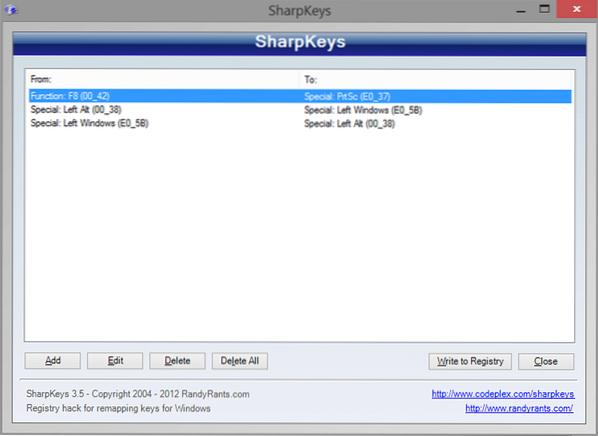
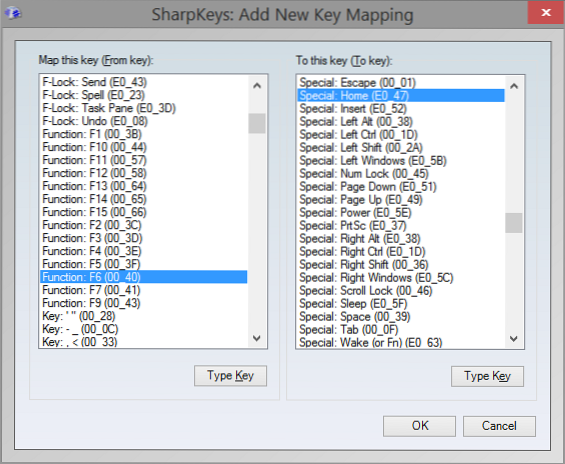
Sebagai contoh, jika anda ingin menggunakan F8 pada papan kekunci anda sebagai kunci Skrin Cetak, pilih kekunci F8 di lajur kiri terlebih dahulu dan kemudian pilih kekunci PrtSc di lajur kanan.
Sebagai alternatif, anda boleh mengklik butang Jenis Kekunci untuk memilih kunci dengan cepat dengan menekannya untuk mengelakkan senarai kunci yang panjang.
Setelah selesai, klik butang OK. Akhirnya, klik Tulis ke Pendaftaran butang dan klik butang OK apabila anda melihat dialog amaran.
Langkah 3: Mulakan semula PC anda untuk memetakan semula kekunci yang dipilih. Itu sahaja!
Kelemahannya adalah bahawa ia tidak mengesan kekunci Fungsi. Dengan kata lain, jika terdapat kekunci Fungsi (fn) pada papan kekunci anda, SharpKeys tidak mengesan i, t dan anda tidak dapat memetakannya semula. Walaupun begitu, kebanyakan perisian pemetaan semula papan kekunci di luar sana untuk Windows tidak mengesan kekunci Fungsi (fn).
SharpKeys menyokong semua versi Windows terkini, termasuk Windows 7, Windows 8 dan Windows 10. Sekiranya berlaku, ia tidak berfungsi pada Windows 8/10, sila jalankan menggunakan mod keserasian.
 Phenquestions
Phenquestions


